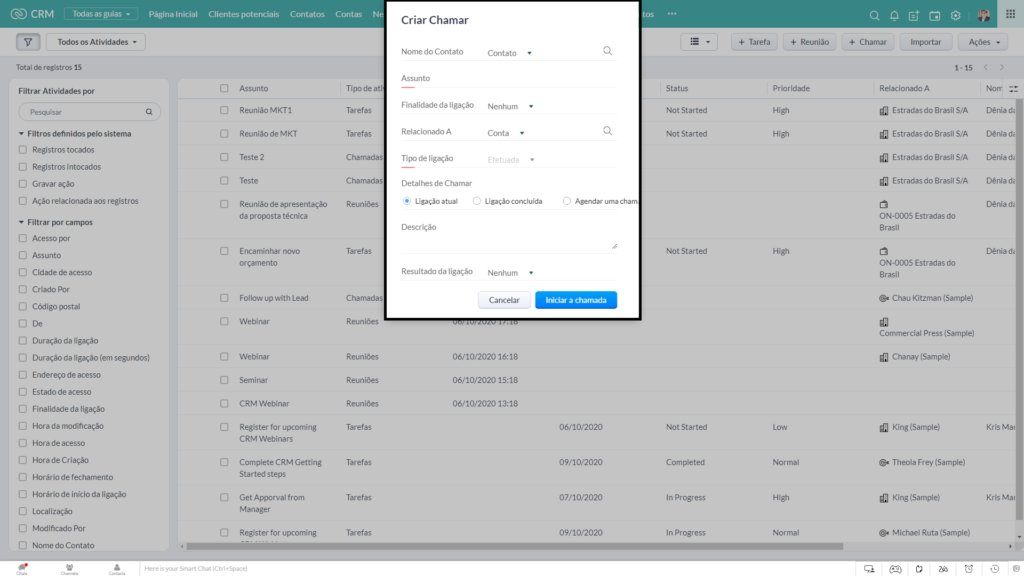Um aspecto importante no CRM é acompanhar todas as tarefas, reuniões, chamadas, eventos ou registros de atividades. É possível organizar ordenadamente os diversos registros junto com as atividades associadas a eles, como atividades de acompanhamento, pré-vendas e pós-vendas, conversas telefônicas etc.
No Zoho CRM, o módulo de Atividades é onde você pode criar e associar tarefas de negócios, eventos e chamadas. Cada atividade tem informações vitais sobre a data, a hora, o nível de prioridade e os parâmetros de notificação que podem ser acessíveis a partir do registro ao qual está associado.
Dentro deste módulo você pode criar diversas atividades, como uma Tarefa:
- Clique em Tarefa.
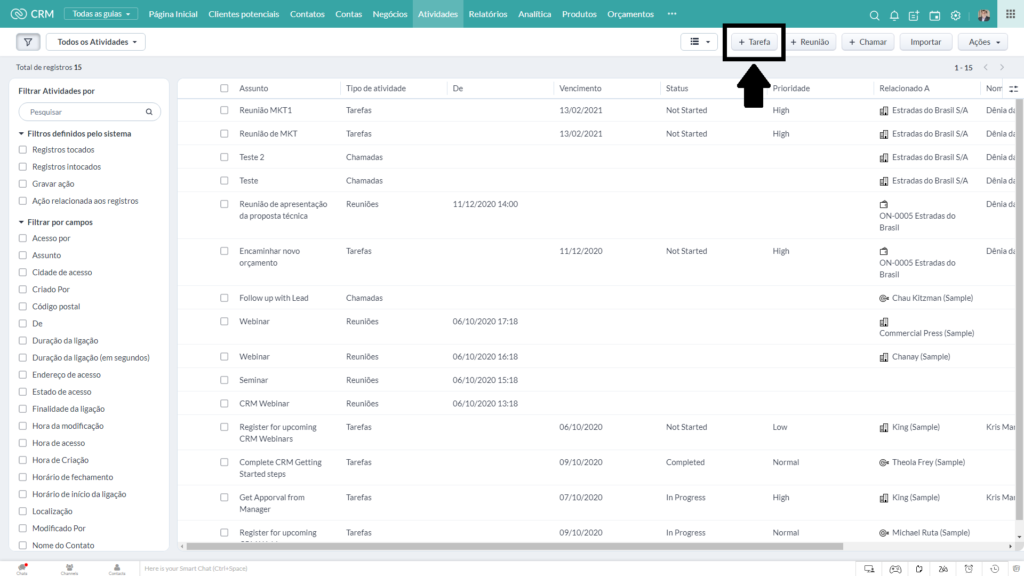
2. Preencha os dados pedidos:
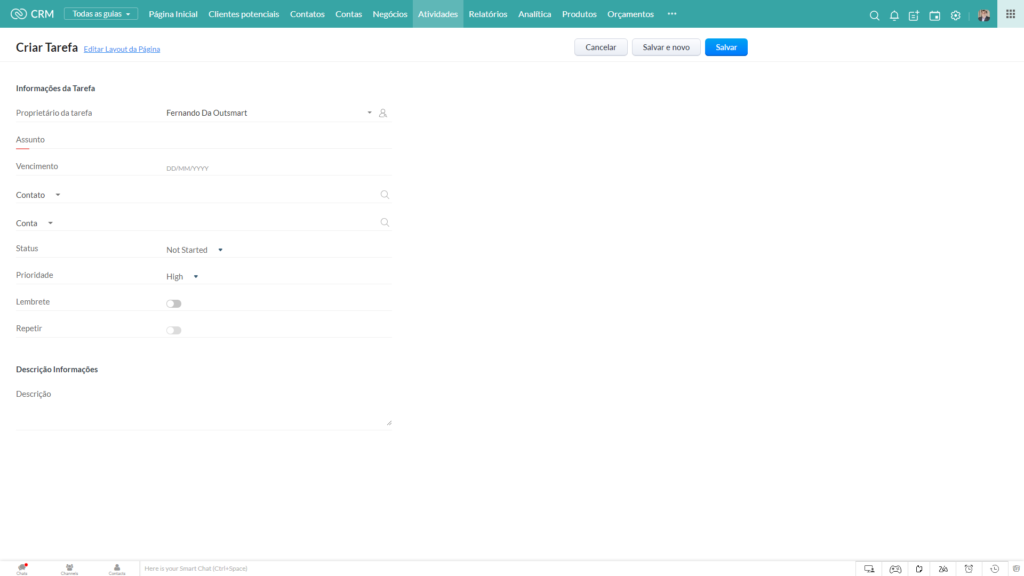
Proprietário da tarefa: Dono da Tarefa.
Assunto (Campo Obrigatório): Do que se trata determinada tarefa.
Vencimento: Data de vencimento da tarefa.
Contato/Cliente Potencial: Cliente sobre o qual a tarefa está ligada.
Status: Status da tarefa.
Prioridade: Prioridade da tarefa.
Lembre: Caso marque essa opção será lembrado desta tarefa. Escolha data e hora.
Repetir: Repetição da data escolhida. Pode ser alterado para sua preferência.
Pode-se criar uma Reunião a partir do módulo Atividades.
Ou pode-se criar uma atividade na entidade desejada (Contato, Contas, Negócios, etc).
Reunião
Clique em Reunião.
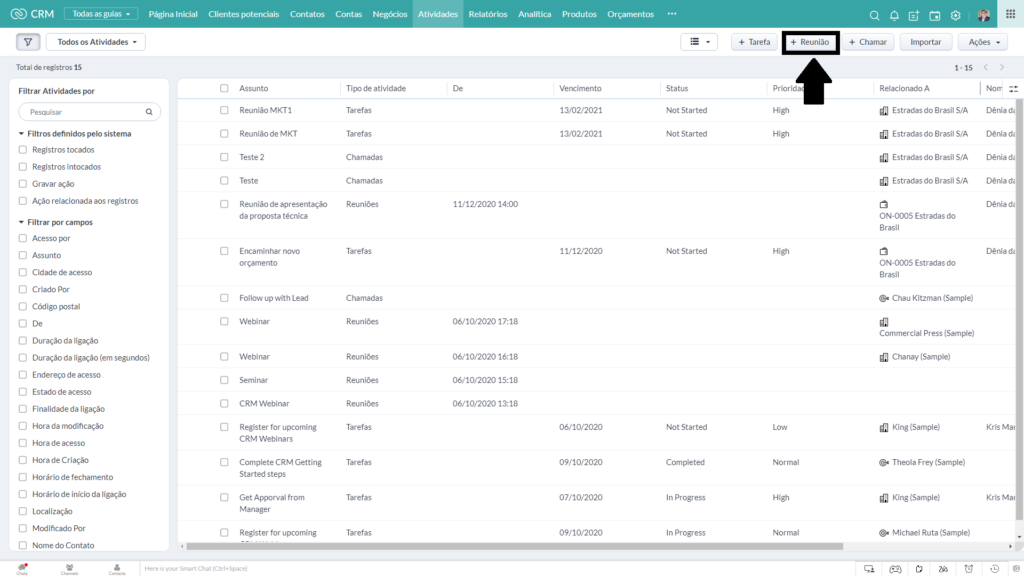
As informações básicas a serem preenchidas são: Nome do evento, local, data e hora de início e término. Pode-se incluir participantes para o evento, que podem ser um contato do CRM ou outro usuário do CRM.
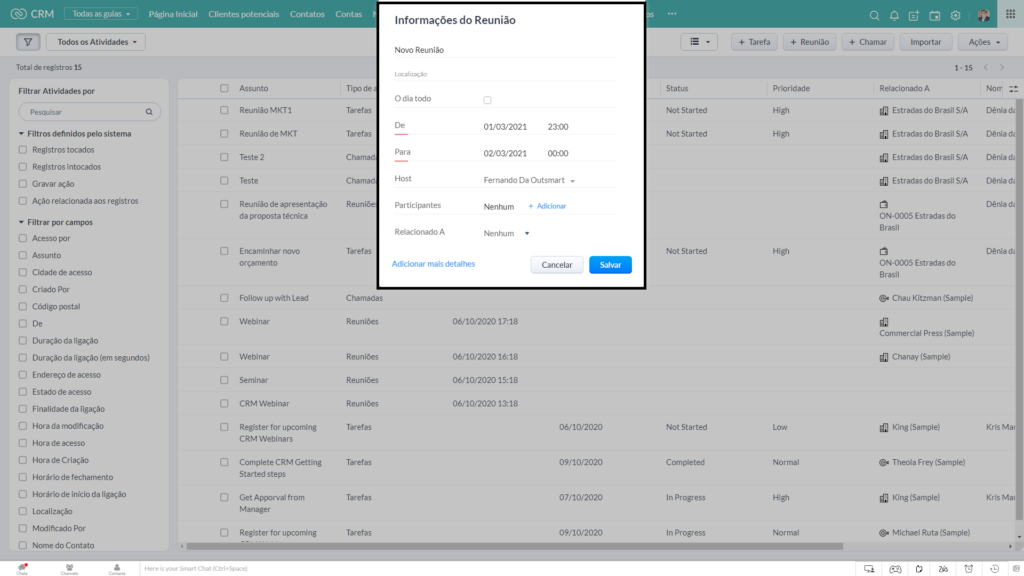
O evento pode estar relacionado a um contato ou um cliente potencial.
Pode-se ter eventos recorrentes, como por exemplo, reuniões semanais.
Selecione a data e hora de início e término, e o tipo de repetição, como semanalmente, diariamente, mensalmente, etc.
Escolha quantas vezes deseja que o evento se repita e salve.
Chamada
A Atividade do tipo Chamada serve para registrar as ligações telefônicas recebidas e realizadas, assim como detalhes tais como duração, data e hora, notas, etc.
Pode-se criar uma chamada a partir do módulo Atividades, clicando em + Chamar.
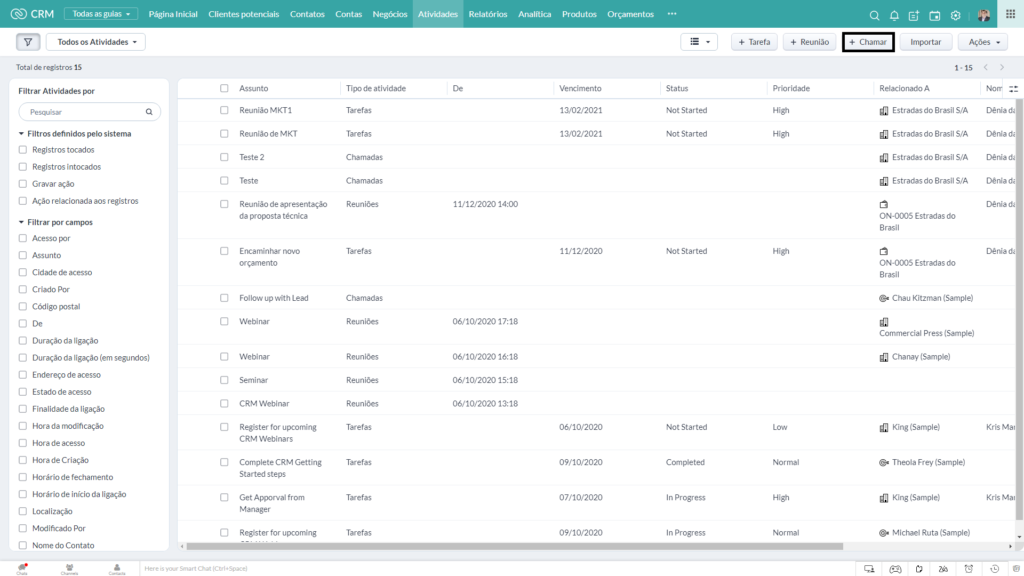
Em todos os casos, recomenda-se criar a chamada a partir do registro de Clientes Potenciais, Contas, Contatos, etc, a qual se refere.
Os campos a serem preenchidos para chamada são:
– Contato: de quem veio a chamada ou para quem a chamada foi feita.
– Assunto: assunto da chamada.
– Finalidade da Chamada: Selecione a opção mais adequada da lista suspensa
– Relacionado a: No caso de uma chamada de/para um contato, selecione o registro se necessário.